Как очистить загрузочную Windows 11
Microsoft Windows 11 Герой / / January 16, 2022

Последнее обновление:

Если что-то не работает на вашем ПК, отличное место для начала устранения неполадок — это чистая загрузка Windows 11, выполнив следующие действия.
Устранение проблем с загрузкой на ПК с Windows 11 может быть затруднено. Например, вы можете столкнуться с общей нестабильностью, проблемами с оборудованием или неработающими играми и приложениями. Какой бы ни была проблема, хорошим шагом по устранению неполадок является выполнение чистой загрузки.
Не путать с Безопасный режим, чистая загрузка Windows использует только минимальные приложения для запуска и драйверы, необходимые для загрузки операционной системы. Чистая загрузка обеспечивает больший контроль над тем, какие службы и приложения работают, чем в безопасном режиме. В свою очередь, это позволяет вам лучше определить причину проблемы и, надеюсь, исправить ее.
Вот как очистить загрузочную Windows 11, чтобы вы могли сузить круг возникающих проблем.
Как выполнить чистую загрузку Windows 11
Чтобы выполнить чистую загрузку Windows 11, сделайте следующее:
- Нажмите на Начинать кнопку или нажмите кнопку Ключ Windows чтобы открыть меню «Пуск».
- Введите msconfig и выберите лучший результат.
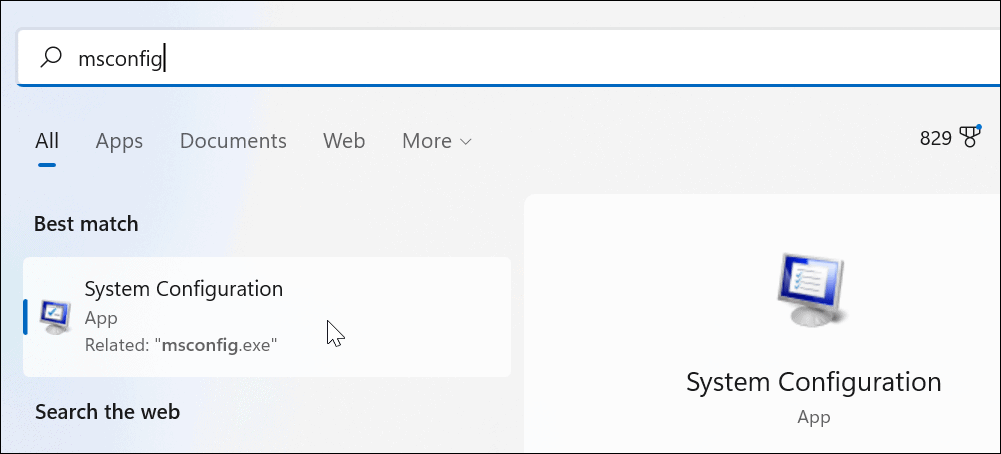
- Когда Конфигурация системы появится окно, нажмите кнопку Услуги вкладка вверху.
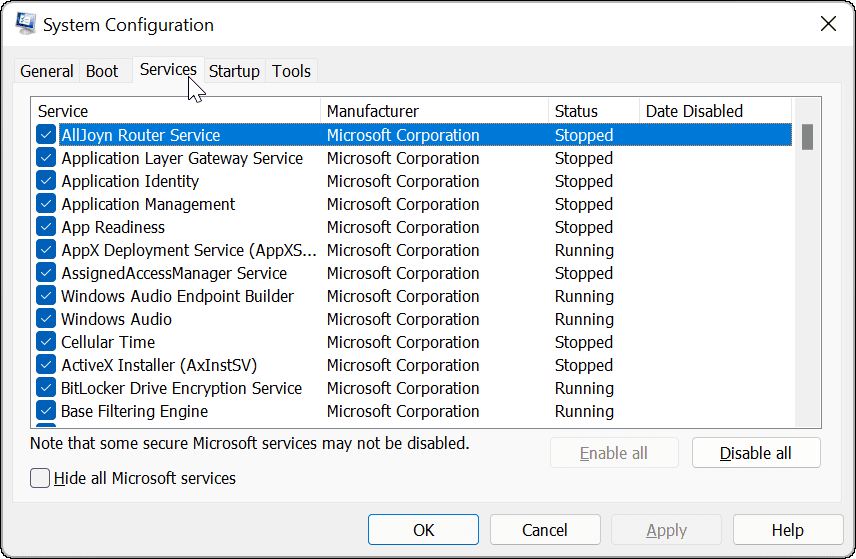
- Проверить Скрыть все службы Microsoft поле и нажмите кнопку Отключить все кнопка.
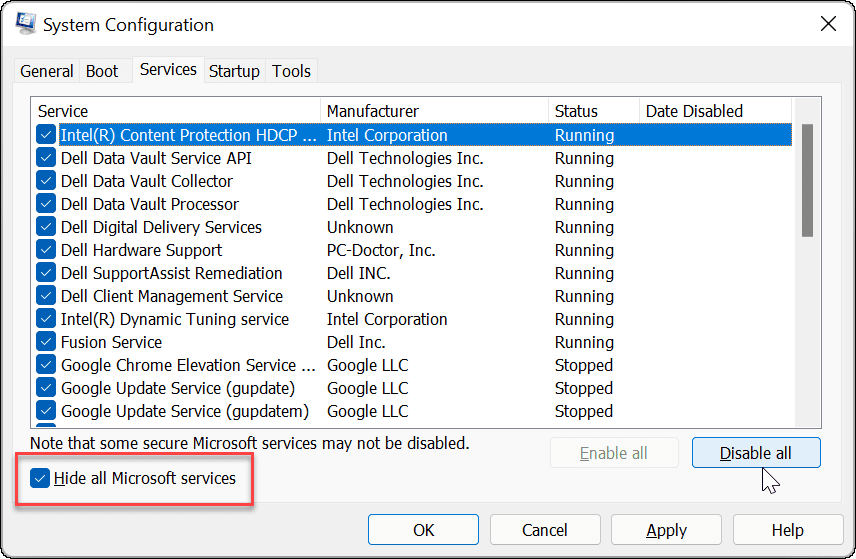
- Нажмите на Запускать вкладку вверху, затем нажмите кнопку Откройте диспетчер задач ссылка на сайт.
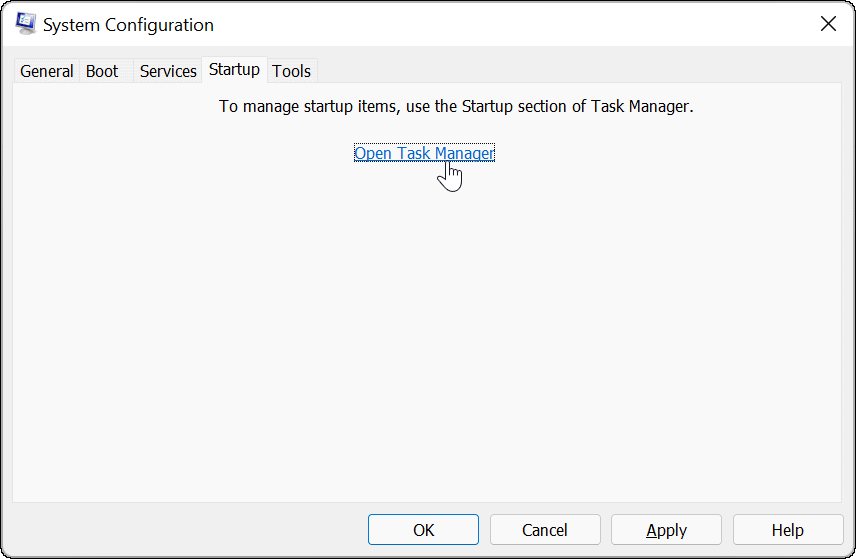
- Нажать на Запускать вкладку в верхней части диспетчера задач. Щелкните правой кнопкой мыши каждый включенный элемент и выберите Запрещать из меню.
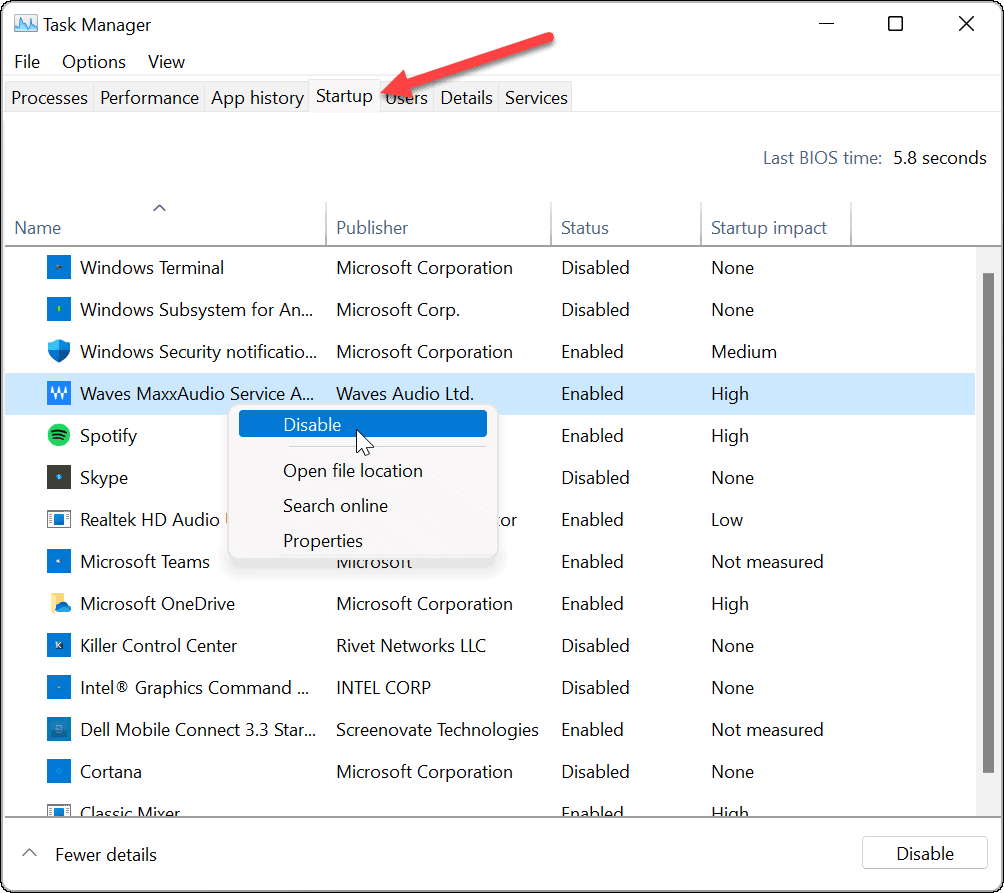
- Когда вы закончите, выйдите из диспетчера задач, затем нажмите Применять и В ПОРЯДКЕ в окне конфигурации системы.
- Перезагрузите компьютер чтобы завершить процесс.
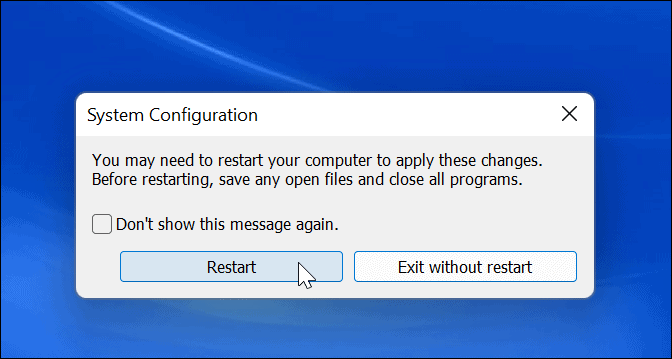
Windows 11 выполнит чистую загрузку. Когда вы вернетесь после перезагрузки, если проблема больше не возникнет, у вас будет представление о том, с чего начать устранение неполадок.
Какой бы ни была причина вашей проблемы, попробуйте сделать это сейчас, чтобы увидеть, сможете ли вы воссоздать ее. Например, вы не можете установить приложение или драйвер, потому что что-то конфликтует.
В зависимости от проблемы устранение неполадок иногда может быть утомительным. Например, вам может потребоваться повторно включить одно приложение или одну службу за раз, чтобы определить, какое из них вызывает проблему.
Как отключить чистую загрузку
Устранив проблему, вы можете восстановить нормальный процесс загрузки в Windows 11, выполнив следующие действия:
- Открыть Начинать меню, тип msconfig, затем выберите лучший результат.
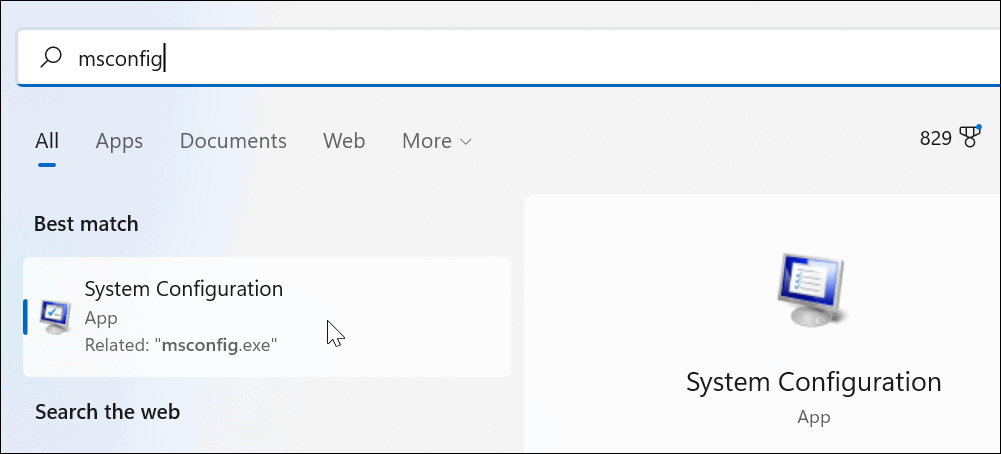
- Когда Конфигурация системы открывается, нажмите на Общий вкладка, выберите Нормальный запуски щелкните значок Применять кнопка.
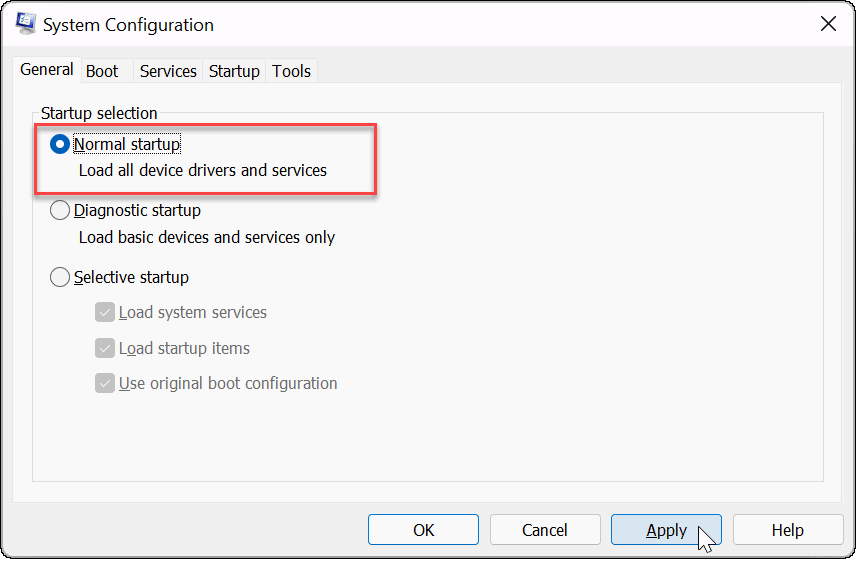
- Нажмите на Услуги вкладка, проверьте Скрыть все службы Microsoft поле, затем щелкните значок Включить все кнопка.
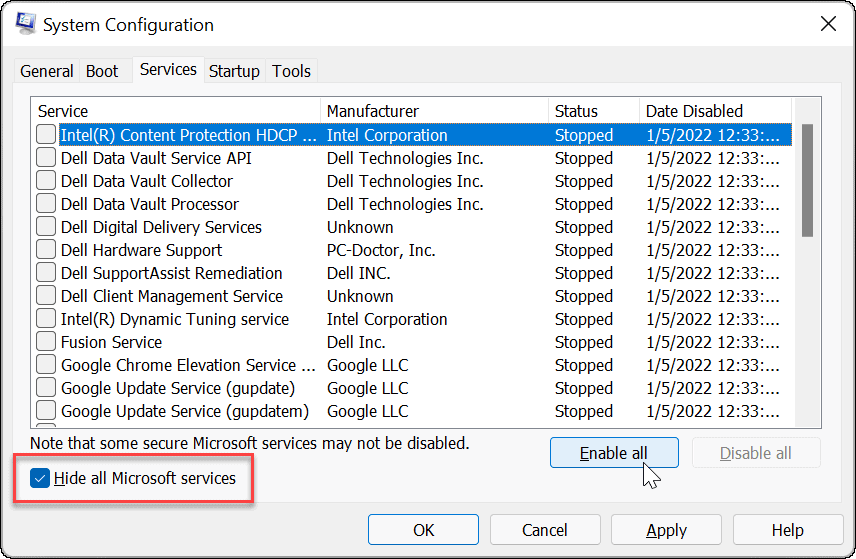
- Выберите Запускать вкладку и нажмите кнопку Откройте диспетчер задач.
- Когда диспетчер задач запустится, включите приложения, которые вы хотите запускать во время запуска. Вам не нужно включать их все — отключение запускаемых приложений часто может улучшить время загрузки.
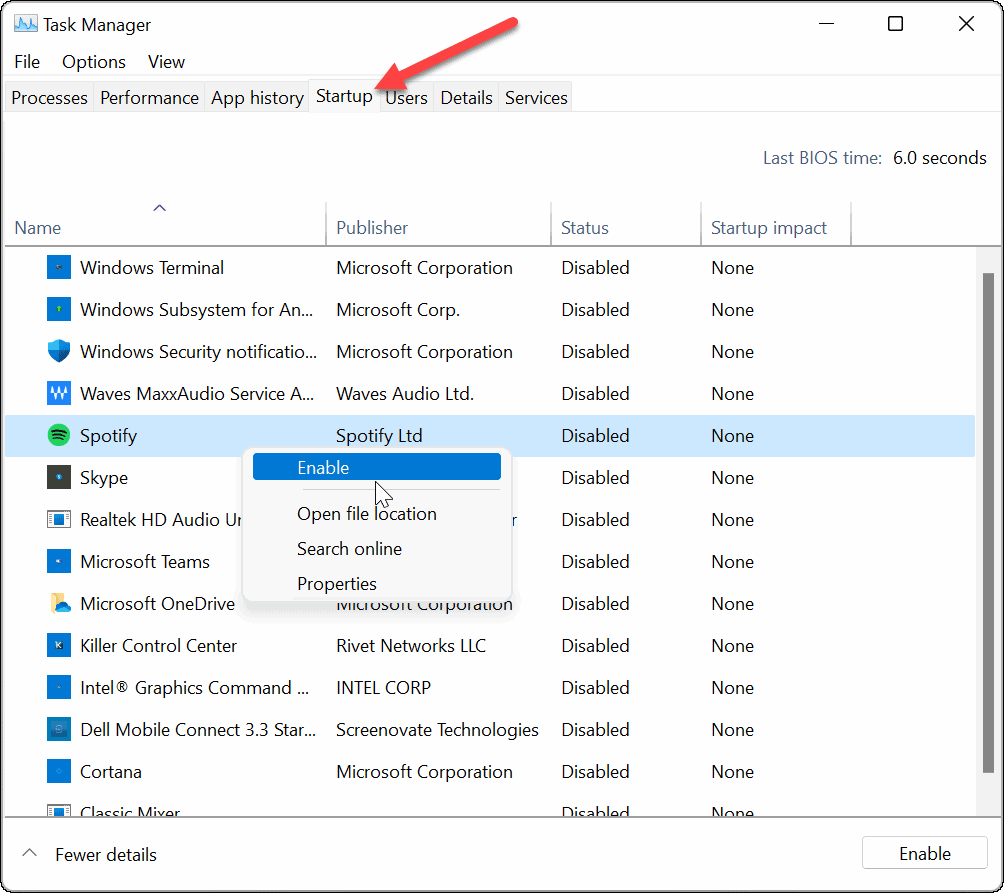
- Выйдите из диспетчера задач и нажмите В ПОРЯДКЕ в окне конфигурации системы.
- Перезагрузите компьютер при появлении запроса.
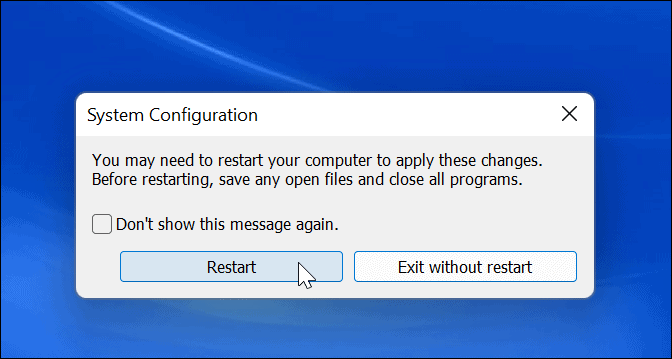
Устранение неполадок Windows 11
Вышеуказанные шаги помогут вам очистить загрузку в Windows 11, но вы должны исправить любые основные проблемы, которые у вас есть. Как только вы это сделаете, ваш компьютер сможет нормально загружаться с вашими обычными приложениями, службами и драйверами.
Когда вы выполняете чистую загрузку Windows 11, у вас будет больше контроля над устранением неполадок с оборудованием, независимо от того, HDMI не работает или ваш клавиатура не работает. Вы сможете увидеть, связана ли проблема со сторонним программным обеспечением или встроенным драйвером, службой или приложением.
Возникли проблемы с обновлением Windows 11? Взгляните на некоторые исправления, которые помогут решить Проблемы с обновлением Windows 11.
Как найти ключ продукта Windows 11
Если вам нужно перенести ключ продукта Windows 11 или просто выполнить чистую установку ОС,...
Как очистить кэш Google Chrome, файлы cookie и историю просмотров
Chrome отлично сохраняет вашу историю посещенных страниц, кеш и файлы cookie, чтобы оптимизировать работу вашего браузера в Интернете. Ее, как...
Сопоставление цен в магазине: как получить онлайн-цены при совершении покупок в магазине
Покупка в магазине не означает, что вы должны платить более высокие цены. Благодаря гарантиям соответствия цен вы можете получать онлайн-скидки при совершении покупок в...
Как подарить подписку Disney Plus с помощью цифровой подарочной карты
Если вам нравится Disney Plus и вы хотите поделиться им с другими, вот как купить подарочную подписку Disney+ для...



